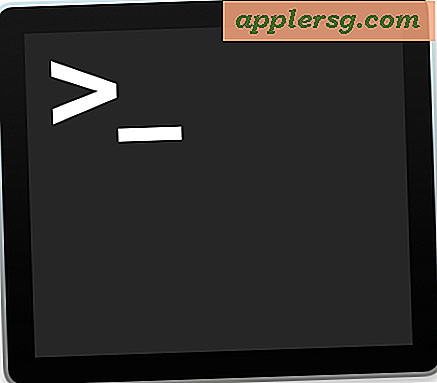Få CPU Info via kommandolinje i Mac OS X

Har du noen gang lurt på hvilken prosessor som ble brukt på en Mac, inkludert prosessortype og CPU-hastighet? Det er faktisk ganske enkelt å hente CPU-informasjon fra kommandolinjen i Mac OS X, men kommandoene som skal brukes til å få prosessorinformasjonen, kan være ukjent for mange.
Vi viser to måter å få tak i en Macs CPU-detaljer fra kommandolinjen i MacOS og Mac OS X. Disse triksene fungerer på nesten alle Mac OS-versjoner og CPU-arkitekturtyper.
Slik finner du Mac-prosessordetaljer og CPU-hastighet via kommandolinje med sysctl
For å komme i gang, start Terminal i Mac OS, som ligger i / Programmer / Verktøy / og deretter utstede kommandoene som følger, avhengig av CPU-informasjonen du vil avsløre.
Først skal vi bruke sysctl fordi det gir oss alt på en lettlest linje:
sysctl -n machdep.cpu.brand_string
Eksempelutgangen kan se ut som en av følgende:
% sysctl -n machdep.cpu.brand_string
Intel(R) Core(TM) i5-5257U CPU @ 2.70GHz
Dette er i utgangspunktet i følgende format: Chip Brand - Prosessortype og Chip Model - CPU Speed
Intel (R) Core (TM) 2 Duo CPU E8600 @ 2, 40 GHz
Den detaljerte produksjonen av sysctl er fordelaktig fordi den også rapporterer om chipmodellen.
Slik får du CPU-prosessordetaljer fra Mac via Terminal med system_profiler
På den annen side, hvis du ikke vil ha modellnummer og bare ønsker prosessornavn, hastighet og antall prosessorer, kan du bruke grep med system_profiler. Fortsatt i terminalen, skriv inn følgende kommandostreng:
system_profiler | grep Processor
Prosessornavn: Intel Core 2 Duo
Prosessorhastighet: 2, 4 GHz
Antall prosessorer: 1
Det er nok andre metoder også, men disse to er detaljert og gir deg den informasjonen du trenger.
For posten, og for flere gjennomsnittlige Mac-brukere, finnes det en mye enklere måte å få denne informasjonen på, bare gå til "Om denne Mac" under Apple-menyen.